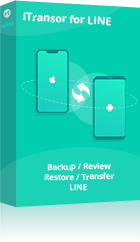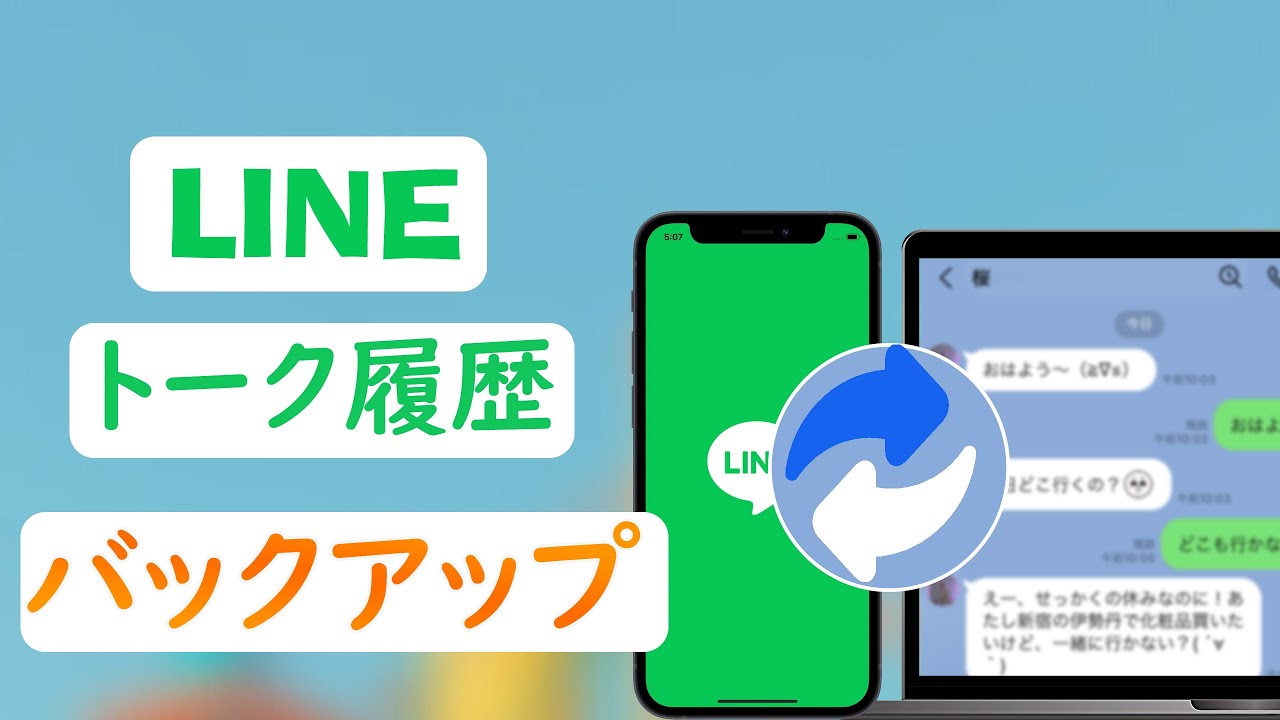「最近LINEの起動が遅い…」、「LINEだけでかなりの容量を必要としている」このように悩む方も多いと思います。そんな方の為に、本記事ではLINEキャッシュに関することとLINEを軽くする方法ついて解説していきます。同時にLINEを軽くする前にデータを失わないようにごく簡単の裏技を紹介します。最後にはキャッシュを削除する前に無料かつ無制限のLINEトーク履歴のみバックアップする方法を紹介します。(お急ぎの方は☞無料でLINEトーク履歴をバックアップする方法)

では、そもそもLINEキャッシュデータとは何なのか?という事について解説していきます。
LINEキャッシュデータとは
ここからはLINEキャッシュデータについて解説していきます。解説する内容は以下のようになります。
1LINEキャッシュデータの意味
LINEキャッシュデータというのは、LINEアプリの表示や読み込みを高速にするために一時的に保存されているデータの事を指します。このキャッシュデータには、写真やボイスメッセージ、ファイルなどは含まれません。
このLINEキャッシュデータが多ければ多いほどLINEのアプリの起動が遅くなったり、LINEのアプリそのものの動きが遅くなったりします。なので、定期的に消す必要があるわけです。
2キャッシュデータを削除したらどうなるか?
では、キャッシュデータを削除したらどうなるのでしょうか?キャッシュデータを削除すると、LINEのアプリやそのものや、端末の動きを再度高速化することが可能になります。そして容量を空けることも可能です。ちなみに、LINEキャッシュデータを削除しても写真やボイスメッセージ、トーク履歴等は消えることはありませんが、トーク内に残っている過去の写真や動画は削除されてしまいます。
3LINEキャッシュを削除する原因
- 1. LINEを軽くする
- 2. デバイスの空き容量の増加
LINEのキャッシュデータはLINEアプリそのものの動きを遅くするだけでなく、LINEアプリをインストールしている端末の動きも遅くなってしまうので、LINEキャッシュを削除しなくてはいけないのです。そして、LINEキャッシュを残し続けると動きだけでなく容量も大きく取られてしまうのです。
iPhoneでLINEキャッシュデータを削除する方法
ということで、ここからはiPhoneでLINEキャッシュデータを削除する方法を解説していきます。LINEキャッシュデータを削除する方法には以下の2種類の方法があります。削除する前にまず無料かつ無制限、さらに永遠に保存できるバックアップする方法を移動してください!選択的にトークを保存できるので、後悔しないよう!
1iPhoneでキャッシュを丸ごと削除する方法
iPhoneでLINEのキャッシュデータを丸ごと削除すると、一気に大量のストレージ容量を節約することができるので、極簡単なLINEを軽くする方法です。
方法は以下のようになります。
ステップ1:LINEを起動して、「設定」を開きます。
ステップ2:下にスワイプして、「トーク」をタップして、「データの削除」をタップします。
ステップ3:次の画面で「データを削除」をクリックするとキャッシュ削除完成です。
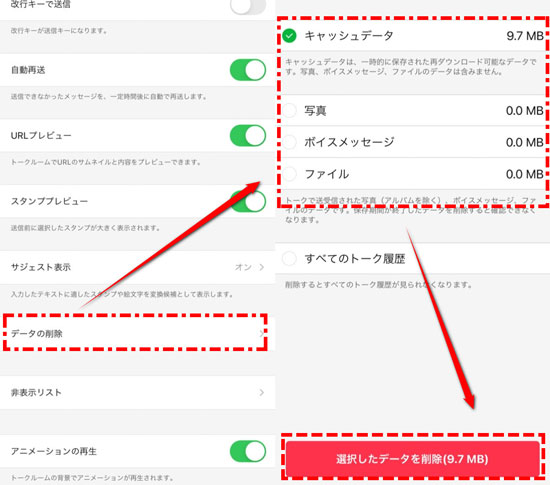
iPhoneのLINEキャッシュデータを丸ごと削除する方法は以上になります。
2iPhoneでキャッシュをトークごと削除する方法
次にトークごとにキャッシュデータを削除していく方法をご紹介していきます。
方法は以下のようになります。
ステップ1:LINEを起動して、トークへ移動します。
ステップ2:右上にあるメニューボタンをタップして、「その他」を開きます。
ステップ3:次の画面で「データを削除」をタップして、削除したい期間を選ぶと削除完成です。
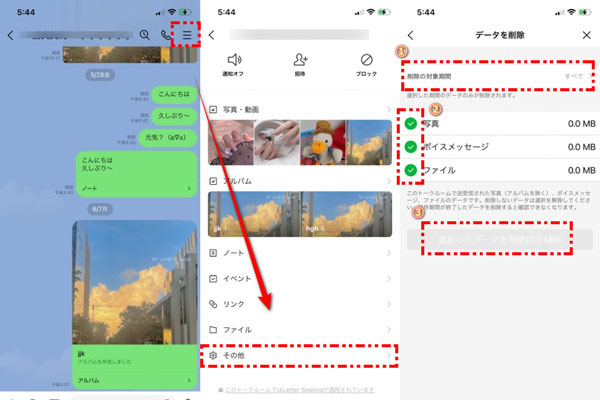
以上がLINEキャッシュデータをトークごとに削除していく方法になります。
ご注意
下部にすべてのトーク履歴と記載されているボタンがありますが、こちらをタップするとトーク履歴が消えてしまうので注意しましょう。
AndroidでLINEキャッシュデータを削除する方法
さて、iPhoneのLINEキャッシュデータの削除方法は分かりましたが、全員が全員iPhoneを使用しているわけではないので、次はAndroidでLINEキャッシュデータを削除する方法をご紹介していきます。こちらも「丸ごと」・「トークごと」に分けて紹介していきます。
1Androidでキャッシュを丸ごと削除する方法
では、AndroidでLINEキャッシュデータを丸ごと削除する方法について紹介していきます。方法は以下のようになります。
ステップ1:Androidデバイスで「設定」を開きます。
ステップ2:設定にある「アプリ」をタップして、「LINE」をタップします。
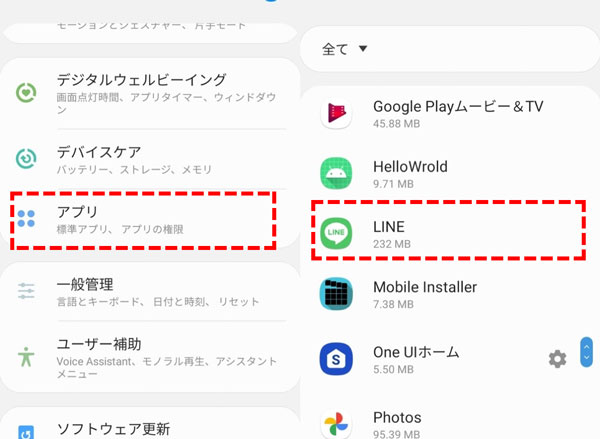
ステップ3:次の画面で「ストレージ」をタップして、「キャッシュを消去」をタップすると完成です。
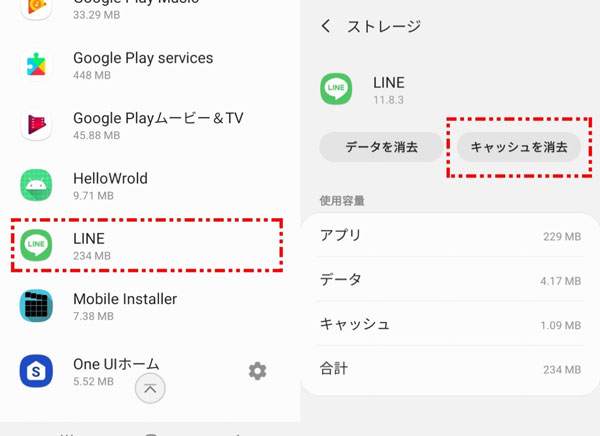
以上の手順でLINEのキャッシュデータを丸ごと削除することが可能です。
下部にすべてのトーク履歴を削除と記載されているボタンがありますが、こちらをタップするとトーク履歴が削除されますので注意しましょう。
2Androidでキャッシュをトークごとに削除する方法
次はAndroidでLINEキャッシュデータをトークごとに削除する方法を紹介していきます。
具体的な手順は以下のようになります。
ステップ1:LINE起動して、削除したいトークを開きます。
ステップ2:同じく右上にある「メニュー」をタップして、「その他」を開きます。
ステップ3:最後に「トークルーム内の一時ファイルを削除」をタップすると、削除完成です。
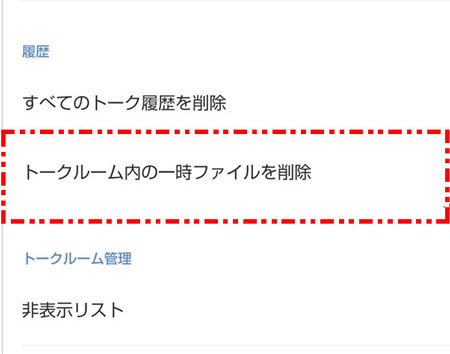
以上がAndroidでLINEキャッシュデータをトークごとに削除する方法になります。
【無料】LINEキャッシュを削除する前に無制限のバックアップする裏ワザ
LINEキャッシュデータを削除する前にまずバックアップが必要です。ここでは無料でLINEトーク履歴のみ無制限のバックアップする方法「iTransor for LINE」を利用することです。
iTransor for LINEの優れているポイント:
- 【超簡単】ワンクリックでLINEトーク履歴をバックアップできる
- 【無料バックアップ・閲覧】バックアップとバックアップしたファイルのプレビューは無料で行える。
- 【選択的にエクスポート】バックアップファイルをプレビューしてから選択的に欲しいデータのみPCにエクスポートし、永遠に保存できる。ファイルはすべてのメディア付けのデバイスに閲覧できる。
- 【容量制限なし】バックアップの容量制限なく、任意に好きな時期のトーク履歴をバックアップし、任意の時間でPCかiOS・Android端末まで復元できる。
LINEのバックアップする手順は以下のようになります。
ステップ1:公式サイトからiTransor for LINEをインストールして、起動します。画面の指示通りでデバイスをPCに接続して、画面の左側にある「AndroidとiOSデバイスからLINEデータをバックアップ」を選択して、「スタート」をクリックします。

ステップ2:スタートをクリックすると、自動的にバックアップ開始するので、しばらく待ってから「完了」をクリックすると、バックアップ完成です。

上記の手順を見てもらえればわかる通り、誰でも今すぐにバックアップを取ることが出来るので、ぜひLINEのバックアップを取っておきたいという方にはオススメです。バックアップ完成してからキャッシュを削除しましょう!
LINEトーク履歴をバックアップするチュートリアルビデオをご覧ください。
まとめ
本記事ではLINEを軽くする方法を解説していきました。LINEのキャッシュデータを削除する際に、誤操作をしてしまいトーク履歴や写真、アルバムすべてを削除してしまったという方もいるため、LINEのキャッシュデータを削除する際はLINEのバックアップを取っておくことをオススメします。ただし長い間ずっと同じクラウドを利用すると、空き容量が足りない恐れがあるので、LINEのバックアップを取る方は、iTransor for LINEがオススメです。